Dica de solução de problemas: Dispositivo no switch CBS 250 ou 350 Series que não obtém um endereço IP após a atualização do firmware
Objetivo
Este artigo explica algumas das configurações de segurança de porta padrão nos switches Cisco Business 250 e 350. Se você tiver um dispositivo em sua rede que não esteja recebendo um endereço IP, poderá visualizar e alterar as configurações para ver se ele corrige o problema.
Dispositivos aplicáveis | Versão do firmware
- CBS250 (Data Sheet) | 3.1 (Download mais recente)
- CBS350 (Data Sheet) | 3.1 (Download mais recente)
- CBS350-2X (Data Sheet) | 3.1 (Download mais recente)
- CBS350-4X (Data Sheet) | 3.1 (Download mais recente)
Introduction
É importante executar a versão mais recente do firmware de atualização, se necessário, quando uma nova versão for lançada. Na primavera de 2021, a versão 3.1 para switches CBS 250 e 350 foi lançada, alterando o comportamento padrão da segurança de porta. Essas alterações foram feitas para melhorar a segurança do endpoint.
Em versões anteriores do software, se você configurava uma porta como bloqueada, você veria o dispositivo conectado a essa porta bloqueada como um endereço MAC (Media Access Control) estático. Quando você moveu o dispositivo, o endereço MAC estático foi removido por padrão. Esse endereço MAC poderia receber um endereço DHCP.
Da versão 3.1 em andamento, quando um dispositivo for bloqueado e rotulado como um endereço MAC estático em uma porta específica, ele só poderá receber um endereço IP nessa porta. Se você mover o dispositivo para outra porta, ele não poderá receber um endereço IP.
Resumindo, se você bloquear uma porta com um endereço MAC conectado a essa porta e mover esse dispositivo para outra porta, precisará desbloquear essa porta para liberar esse endereço MAC.
Exibir configurações de segurança de porta
Passo 1
Navegue até Segurança > Segurança de porta.

Passo 2
Examine o Status da interface de cada porta. Este exemplo mostra o Status da Interface como Bloqueado.
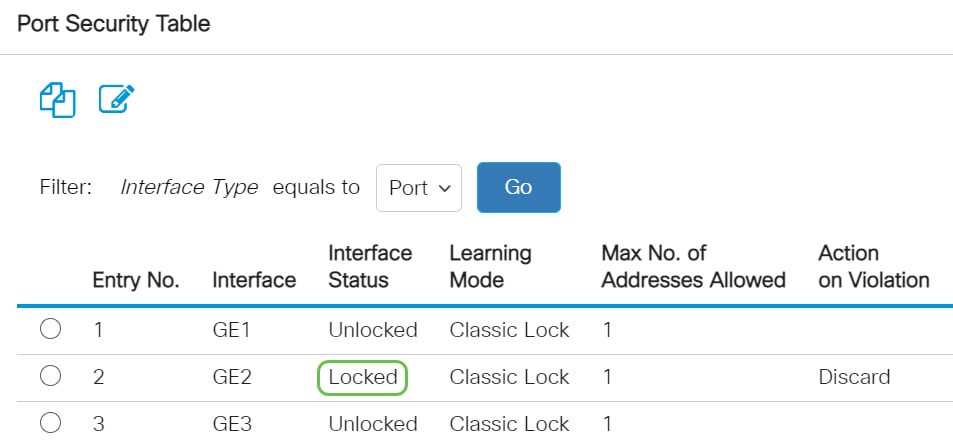
Etapa 3
Navegue até MAC Address Table > Static Addresses.
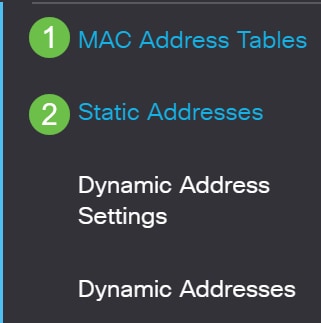
Passo 4
Você verá o endereço MAC do dispositivo que atribuiu à porta.
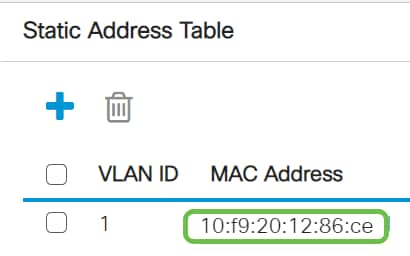
Etapa 5
Para visualizar os endereços MAC que estão recebendo um endereço IP DHCP, navegue para MAC Address Table > Dynamic Addresses.
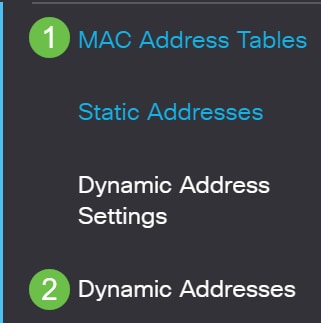
Etapa 6
Os endereços MAC dos dispositivos listados podem receber um endereço IP DHCP. Observe que o endereço MAC do dispositivo não está listado. O endereço MAC 10:f9:20:12:86:ce não pode receber um endereço IP DHCP.
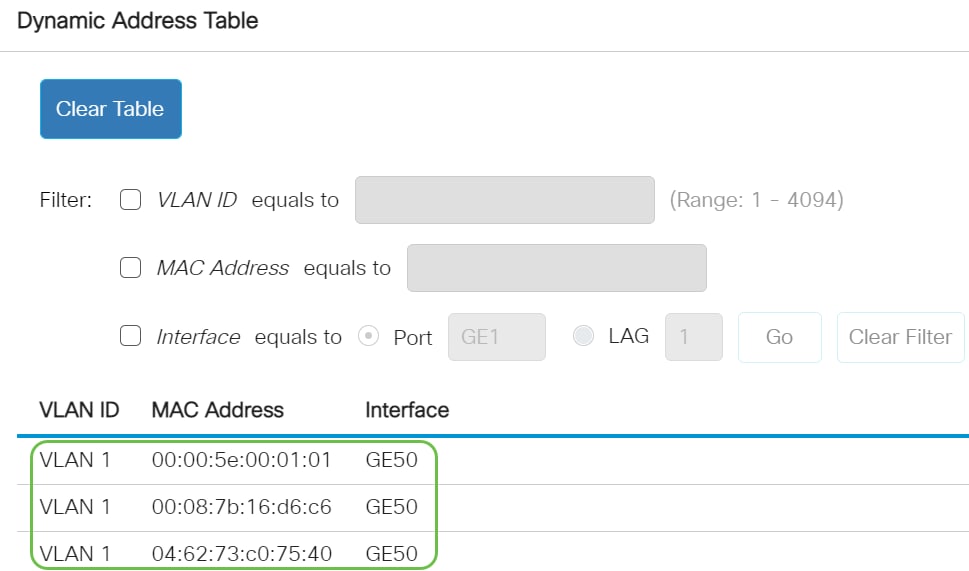
Editar configurações de segurança de porta
Passo 1
Navegue até Segurança > Segurança de porta.

Passo 2
Clique em uma Interface e clique no ícone de edição.
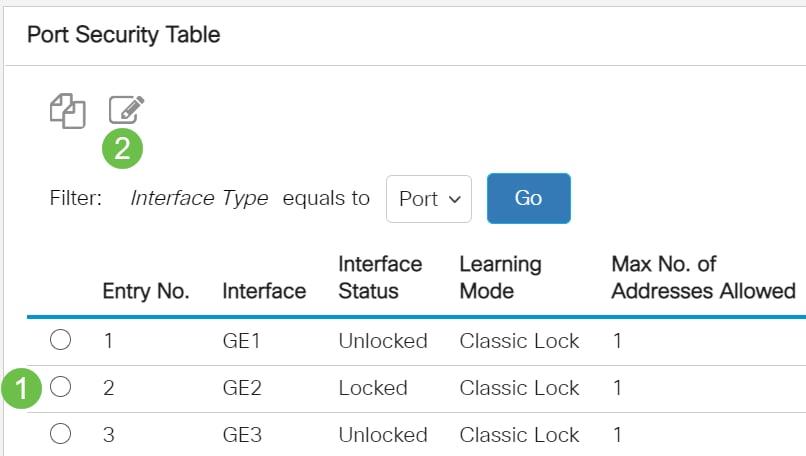
Etapa 3
Se quiser destravar a porta, desmarque o botão de opção Bloquear. Clique em Apply.
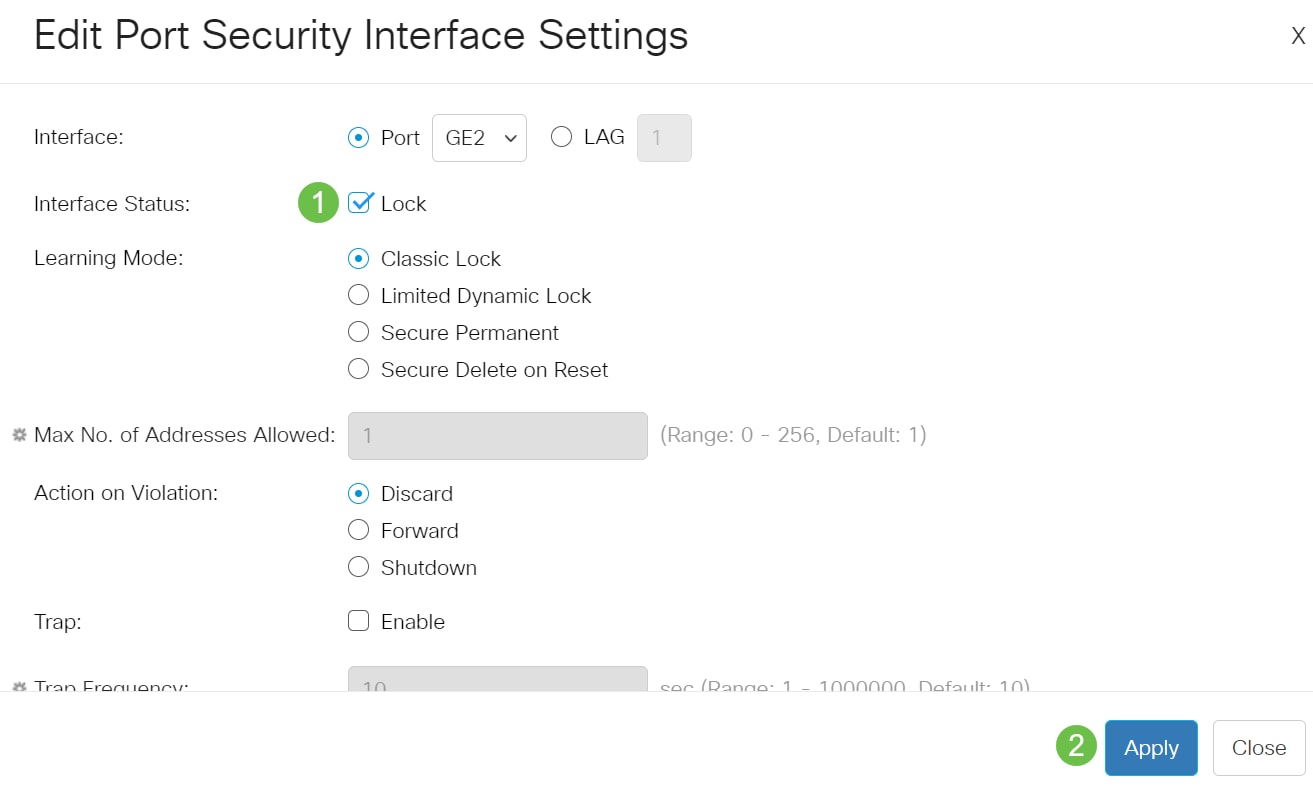
Passo 4
O Status da Interface deve agora ser exibido como desbloqueado.
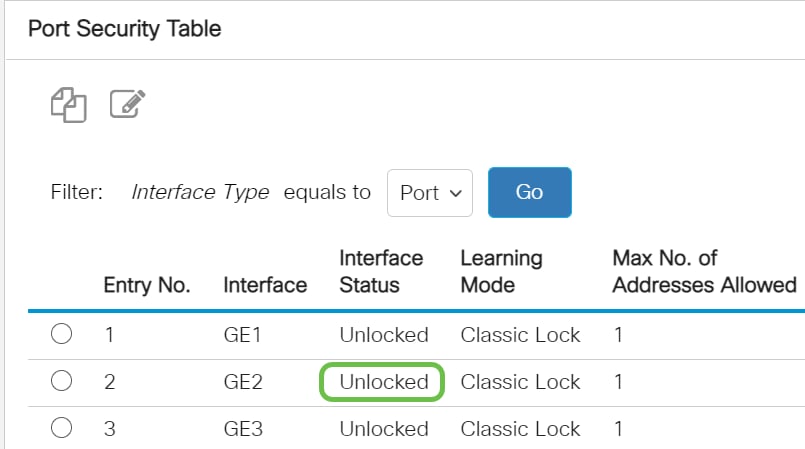
Etapa 5
Navegue até MAC Address Table > Static Addresses.
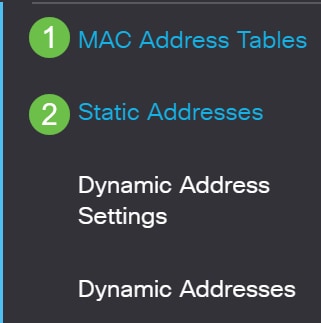
Etapa 6
O endereço MAC não está mais listado na Tabela de endereços estáticos.
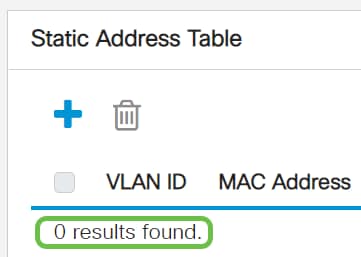
Etapa 7
Navegue até MAC Address Table > Dynamic Addresses.
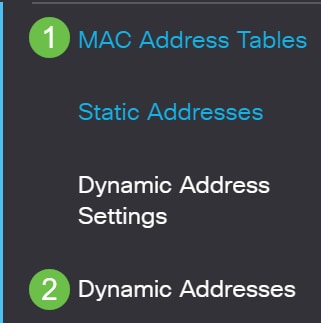
Passo 8
Os endereços MAC dos dispositivos listados podem receber um endereço IP DHCP. Observe que o endereço MAC do dispositivo agora está listado nesta página. Isso mostra que o endereço MAC agora pode receber um endereço IP.
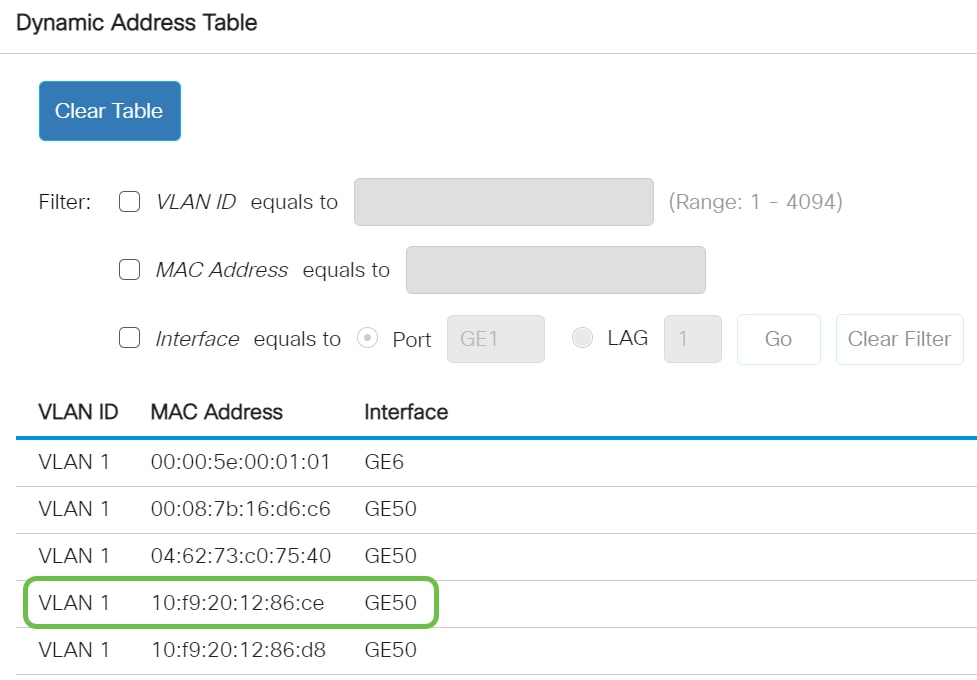
Passo 9
Clique no ícone salvar para salvar permanentemente a configuração.

Conclusão
É isso aí! Seu dispositivo deve ser capaz de receber um endereço IP DHCP.
Você está procurando mais artigos no seu switch CBS250 ou CBS350? Verifique os links abaixo para obter mais informações!
Histórico de revisões
| Revisão | Data de publicação | Comentários |
|---|---|---|
1.0 |
12-May-2021 |
Versão inicial |
Contate a Cisco
- Abrir um caso de suporte

- (É necessário um Contrato de Serviço da Cisco)
 Feedback
Feedback